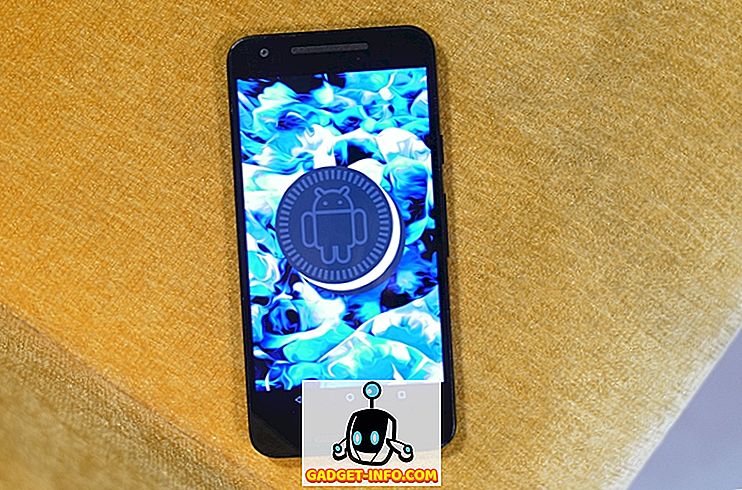무료 및 오픈 소스 리눅스가 갖고있는 수많은 이점 중에서, 유용하고 유용한 리눅스 배포판을 많이 제공합니다. 또한 거의 모든 Linux 배포판은 USB 플래시 드라이브와 같은 설치 미디어에서 OS를 부팅하고 실행할 수 있습니다. 하지만 USB 플래시 드라이브 대신 Android 휴대 전화를 사용하여 컴퓨터의 Linux 배포판을 실행 (물론 설치) 할 수 있다면 어떨까요?
사실 DriveDroid 라는 놀라운 안드로이드 앱 덕분에 당신은 할 수 있습니다. 그러나 안드로이드 폰을 사용하여 PC에서 리눅스를 부팅하는 방법을 논의하기 전에, 왜 그렇게하고 싶은지, 그리고 하드웨어와 소프트웨어가 필요한지 알아 보겠습니다.
안드로이드 폰을 사용하여 PC에서 리눅스를 부팅하는 이유는 무엇입니까?
- 별도의 부팅 USB 플래시 드라이브를 휴대 할 필요가 없습니다 (번거 로움). 휴대하고 다니는 (안드로이드) 휴대 전화를 항상 사용하십시오.
- 개인화 된 작업 환경 (좋아하는 모든 Linux 응용 프로그램 포함)과 같은 부팅 가능한 Linux USB 플래시 드라이브의 모든 장점.
진행하기 전에 기본 요구 사항 :
- DriveDroid 앱이 설치된 루팅 된 Android 휴대 전화.
- 전화기와 PC를 연결하는 USB 케이블.
- Rufus, 무료 부트 가능한 미디어 생성 도구.
- PC에서 부팅하려는 Linux 배포판의 ISO 파일
Android 휴대 전화를 사용하여 PC에서 Linux를 부팅하도록 DriveDroid 설정
1 단계 : DriveDroid를 실행하고 앱의 설정> USB 설정> USB 설정 마법사로 이동 합니다. 이제 아래에 설명 된대로 마법사에서 간단하고 자명 한 단계를 완료하십시오.
진행> 루트 가져 오기> USB 케이블을 연결했습니다. 계속> 표준 Android 커널> USB 드라이브가 나타나면 계속 진행> DriveDroid가 성공적으로 부팅 된 후 계속 진행> 마법사 닫기

2 단계 : DriveDroid의 옵션 막대에서 " + "아이콘을 탭한 다음 빈 이미지 만들기를 선택 하십시오 .

3 단계 : 빈 이미지와 이미지 크기에 대해 설명적인 이름 (예 : Ubuntu)을 지정하십시오. 일반적으로 이미지 크기는 사용하려는 Linux 배포판의 ISO 파일 크기보다 약간 커야합니다. 또한 파티션 테이블 (MBR) 옵션의 선택을 취소하고 다음 단계로 진행하십시오.

4 단계 : 디스크 이미지가 작성 될 때까지 기다립니다. 완료되면 탭하고 " 호스트 이미지 "팝업 대화 상자가 나타나면 쓰기 가능한 USB 옵션을 선택하십시오.

5 단계 : USB 케이블을 통해 Android 폰을 PC에 연결하고 Rufus를 실행합니다. 일반적으로 NO_LABEL 이름을 사용하여 휴대 전화의 내부 저장 공간을 표시합니다. 부팅 가능한 디스크 이미지 만들기 옵션을 사용하여 ISO 이미지를 선택하고 옆에있는 버튼을 사용하여 PC에 저장 한 Linux 배포판의 ISO를 지정하십시오. 마지막으로 시작 을 클릭하여 ISO 파일을 전화기로 굽기 시작 합니다.

6 단계 : 거의 모든 것입니다. PC를 재부팅하면 리눅스 배포판이 연결된 안드로이드 폰을 통해 부팅되며 " 최초 부팅 "USB 장치로 사용됩니다. 얼마나 시원합니까?
다음은 DriveDroid의 마법을 사용하여 뿌리 내린 Android 휴대 전화를 통해 PC에서 부팅되는 Elementary OS (Linux 배포판)입니다.

DriveDroid의 다른 기능 :
- 35 가지 이상의 Linux 배포판의 ISO 이미지를 휴대 전화로 직접 다운로드하십시오. ISO 파일이 아직없는 경우 유용 할 수 있습니다. DriveDroid를 통해 다운로드 할 수있는 모든 배포 목록을 보려면 여기를 클릭하십시오.
- PC에서 여러 개의 Linux 배포판을 Android 휴대 전화에서 직접 시도 / 설치하십시오.
- 안드로이드 폰을 통해 PC에서 Windows 10, 8, 7을 부팅하십시오 (그러나 테스트 중에는 작동하지 않습니다).
중요 정보 / 잠재적 인 문제 :
- 대부분의 뿌리 안드로이드 폰이 DriveDroid와 완벽하게 작동하지만 작동하지 않는 장치가있을 수 있습니다. 이것은 DriveDroid가 특정 Android 휴대 전화에서 사용하지 못할 수있는 Android 커널의 일부 기능을 사용하기 때문입니다.
- 휴대 전화의 SD 카드를 PC에서 사용하는 동안에는 DriveDroid를 사용하지 마십시오. 데이터 손실이 발생할 수 있습니다.
휴대 전화로 좋아하는 Linux 배포판을 휴대하십시오.
DriveDroid를 사용하면 부팅 가능한 USB 플래시 드라이브를 휴대하지 않고도 거의 모든 PC에서 개인화 된 Linux 작업 환경을 유지할 수 있습니다. 필요한 것은 Android 휴대 전화입니다. 그것은 꽤 간단하고, 가정 된 방식대로 작동합니다. DriveDroid에게 기회를주고 아래 의견에 귀하의 생각을 알려주십시오.